
Kandungan
Sekiranya anda bernasib baik kerana telah menerima iPhone 6 pada bila-bila masa dalam beberapa minggu terakhir atau mempunyai satu yang sedang dalam perjalanan, anda mungkin tertanya-tanya bagaimana untuk mengaktifkannya di rumah. Lagipun, ini mungkin kali pertama anda mengaktifkan iPhone tanpa berada di kedai pembawa. Inilah caranya untuk mengaktifkan iPhone 6 anda di Verizon.
Sekiranya anda seperti saya, anda membeli iPhone 6 dalam talian untuk menghantarnya ke pintu depan anda. Walau bagaimanapun, jika anda tidak pernah mengalami kemudahan mengaktifkan telefon pintar baru dari keselesaan rumah anda sendiri (dan mempunyai kedai pembawa melakukannya), maka bagaimana anda melakukannya dengan tepat?
Yang menghairankan, ia agak mudah dan hanya mengambil masa beberapa minit, dan saya akan memandu anda melalui langkah-langkah bagaimana untuk melakukannya, sekiranya arahan yang datang dengan iPhone 6 anda tidak cukup jelas.
Bagaimana Mengaktifkan iPhone 6 anda
Apabila anda mula-mula boot iPhone 6 anda, anda akan menemui Pembantu Penetapan iOS yang biasa-biasa saja, di mana ia akan memberitahu anda "Hello" dalam bahasa yang berbeza. Buat jalan anda melalui proses. Ia akan meminta anda untuk bahasa anda, negara tempat tinggal, dan memberitahu anda untuk menyambung ke rangkaian WiFi rumah anda.

Akhirnya, anda akan sampai ke skrin pengaktifan di mana nombor telefon anda akan muncul. Pastikan nombor telefon anda dan kemudian tekan Seterusnya.
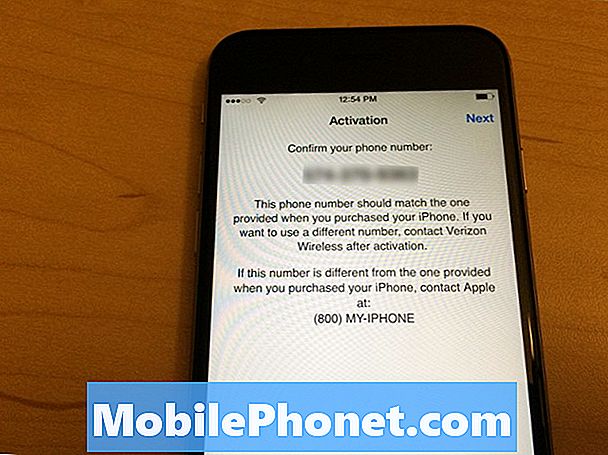
Skrin seterusnya akan meminta anda memasukkan kod zip pengebilan anda yang anda gunakan untuk akaun Verizon anda, dan kemudian empat angka terakhir dari nombor keselamatan sosial anda. Ketik Seterusnya untuk pergi ke langkah seterusnya dan bersetuju dengan Terma dan Syarat.
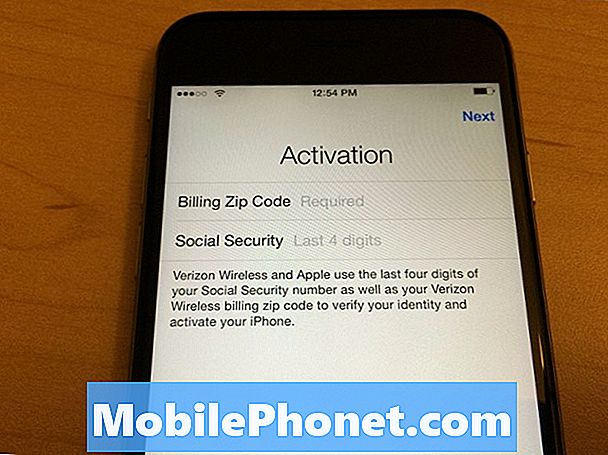
Anda tidak lama lagi akan dibawa ke skrin di mana iPhone 6 anda akan memulakan proses pengaktifan. Ia memberitahu anda bahawa ia mungkin mengambil masa beberapa minit untuk diaktifkan, tetapi hanya mengambil masa seminit untuk saya.

Selepas telefon diaktifkan, Pembantu Penetapan iOS akan terus dari tempat ia berhenti, dan anda akan diminta untuk log masuk dengan Apple ID anda dan membolehkan atau melumpuhkan ciri-ciri tertentu, seperti Siri dan ID Touch.
Semasa proses itu, tidak perlu mematikan iPhone lama anda, tapi biasanya idea yang baik untuk melumpuhkan iCloud dan keluar dari Apple ID anda pada iPhone lama anda, dengan cara itu anda tidak akan terus menerima iMessages pada iPhone lama anda. Selain itu, selepas anda mengaktifkan iPhone 6 baru anda, anda akan dimatikan kepada kaum dan boleh mula menggunakannya sebagai iPhone baru anda.
Menghapus iPhone Lama Anda
Secara semulajadi, sebaik sahaja anda mendapatkan iPhone baru, anda kemungkinan besar ingin menghapuskan lama anda supaya anda dapat menjualnya.
Kami mempunyai panduan berguna tentang cara menjual iPhone lama anda, tetapi sebelum anda menjualnya, penting untuk memadamkan semua data dari peranti ini. Ringkasnya, anda akan mahu mula melumpuhkan Cari iPhone Saya dengan masuk ke dalam Tetapan aplikasi dan mengetuk iCloud. Dari sana, toggle off Cari iPhone Saya dan masukkan kata laluan Apple ID anda untuk menyelesaikan proses tersebut.

Kemudian, untuk menetapkan semula semua tetapan dan padam semua data pada iPhone lama anda, buka Tetapan app dan navigasi ke Umum> Tetapkan semula. Terdapat enam pilihan untuk dipilih, tetapi anda mahu memilih Padamkan Semua Kandungan dan Tetapan.
Anda akan diminta memasukkan kod laluan anda, dan kemudian anda akan mendapat tindakan akhir yang mengesahkan tindakan itu. Ketik Padamkan iPhone untuk memulakan proses mengelap. Biarkan iPhone melakukan perkara itu, dan jika selesai dengan betul, anda akhirnya akan melihat Pembantu Setup iOS semasa permulaan. IPhone lama anda sedia untuk dijual, dan dari sana, anda hanya boleh menutup peranti dengan menahan butang kuasa dan kemudian menggeser petikan skrin untuk mematikannya.


